Lær hvordan du importerer kunder, kontoer, avdelinger, prosjekter og bilag med CSV-format.
Gå inn i Import/eksport modulen under Administrasjon og i fanen for jobber.
Der trykker du på + knappen i høyre hjørne for å opprette en ny jobb.
Gi jobben et navn og trykk ok så sendes du inn på siden for jobben.
Last opp fil
Trykk på importer knappen på høyre side og velg last opp fil.
Her velger du da CSV i menyen og trykker ok.
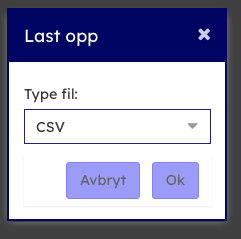
Deretter åpnes et nytt vindu hvor du kan laste inn filen og fylle inn informasjon om importen.
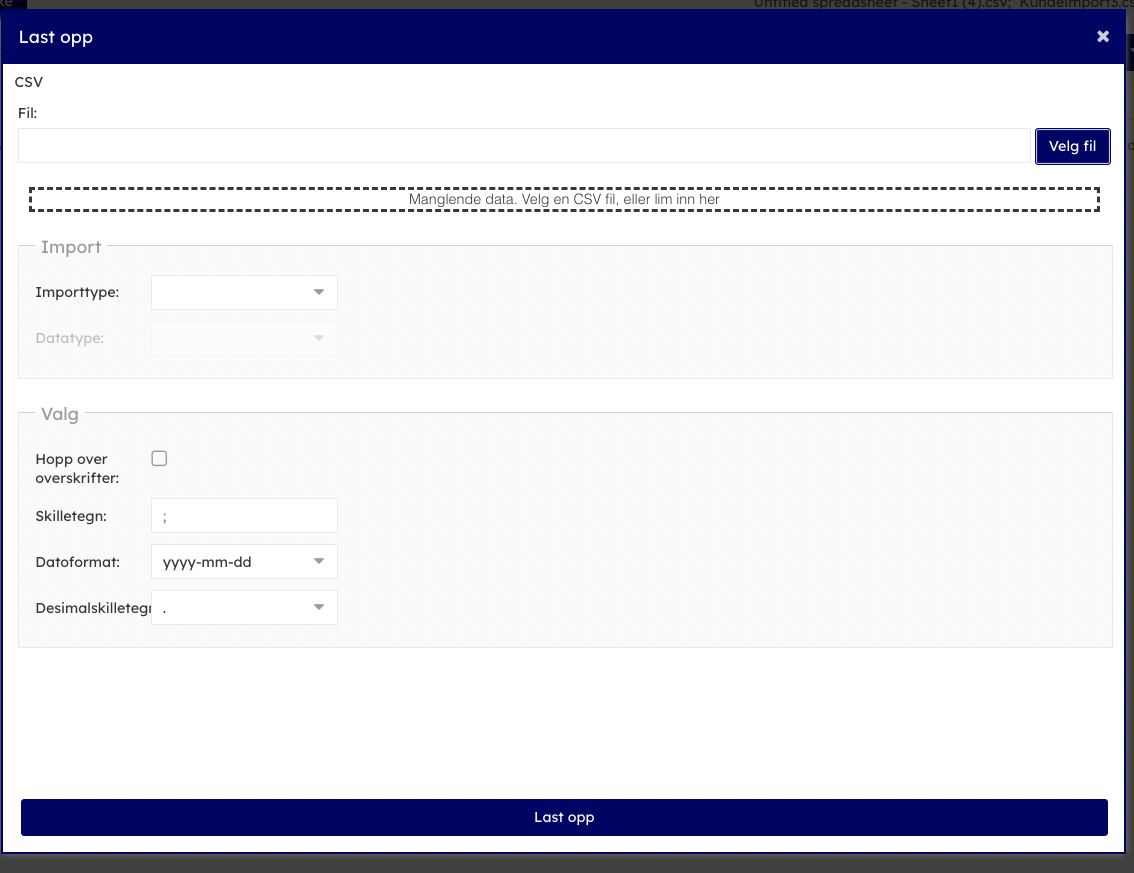
Slik matcher du tabellen fra filen til feltene i 24SO:
Velg først importtype deretter velg kolonner fra fil og match med 24SO-felt via rullegardinlisten under "Datatype"
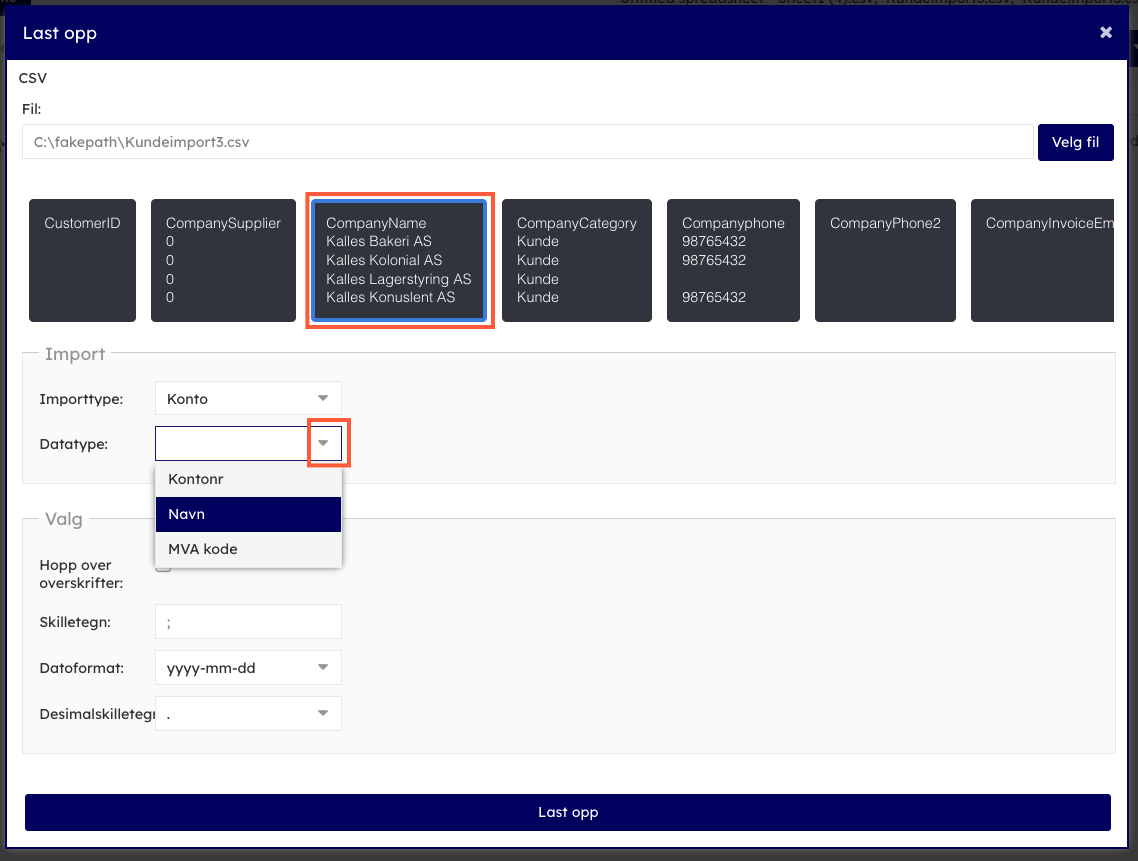
Opplastingsvalg
Hopp over overskrifter: Bruk denne dersom første rad i tabellen inneholder overskrifter (slik som i eksempel ovenfor).
Skilletegn oppdages automatisk ved import, og derfor må fil/data inneholde minst 4 rader med data.
Datoformat: Oppgi datoformat som brukes i filen.
Desimalskilletegn: Velg desimalskilletegn som er brukt i feltet Beløp, Debet eller Kredit.
Valider
Klikk "Valider" når opplastingen er fullført. Importmodulen vil nå kontrollere data i fil(er) og sjekke om elementer er gyldige i henhold til 24SO-standarder, og om elementer allerede finnes på klienten.
Elementer flagges hvis noe er galt og / eller de allerede eksisterer på klienten:
 Element kan ikke importeres på grunn av ugyldige verdier og / eller oppfyller ikke 24SO-krav. Klikk på symbolet for å validere element eller map til et eksisterende.
Element kan ikke importeres på grunn av ugyldige verdier og / eller oppfyller ikke 24SO-krav. Klikk på symbolet for å validere element eller map til et eksisterende.
 Element-ID eksisterer allerede på klienten. Importmodulen mapper automatisk til eksisterende element på klienten, og brukerne må velge å:
Element-ID eksisterer allerede på klienten. Importmodulen mapper automatisk til eksisterende element på klienten, og brukerne må velge å:
1: Oppdatere (bruk data fra fil og lagre oppdatering på element).
2: Klikke på symbolet for å ignorere advarsel.
Import-modulen oppretter automatisk elementer ved behov:
- Standard reskontro CRM-element: Hvis filen inneholder transaksjoner på konto kunde / leverandør hovedbok konto uten kundeID / leverandørID, oppretter import et standard CRM-element som må mappes til et eksisterende CRM-element.
- Standard avrunding konto-element: Hvis filen inneholder transaksjoner med beløp som har mer enn 2 desimaler, kan saldoen være forskjellig fra 0 etter at vi har avrundet til 2 desimaler. Hvis balanse med rå data er 0, oppretter importmodul et kontoelement kalt “default.rounding” som kan mappes til ønsket konto, og transaksjonen på bilaget legges til ved import for å oppnå balanse = 0.
- Standard transaksjonstype: Hvis filen inneholder transaksjoner, men ingen transaksjonstyper, vil import opprette en standard transaksjonstype som må mappes til en eksisterende.
Kontrollere dataene
Klikk “Statistikk” for å kontrollere at det er korrekt antall kunder, bilag, kontoer etc som importeres og saldo per konto.
Saldo viser 3 kolonner:
- Saldo på berørte kontoer før import (KLIENT)
- Saldo på hver konto i importfil (FIL)
- Aggregerte tall fra kolonne 1 og 2 (hva saldo kommer til å bli etter at importjobben er ferdig) (KLIENT + FIL)
Kjør / importer data
Når alle elementer er validert OK er det klart for å utføre import for å lagre data til klienten.
Klikk "Utfør" og velg mellom følgende alternativer:
- Direkte til hovedbok
Alle elementer blir importert til klient og bilag vil bli lagret direkte til hovedbok.
Obs.: Data lagres direkte til klient. Det er ikke mulig å angre etter du klikker på "Utfør." - Manuell bokføring (kommer snart)
Alle elementer unntatt bilag blir importert til klienten. For å fullføre import må du gjøre følgende:- Gå til Regnskap -> Bokføring
- Lag ny bunt
- Bruk "Import" -funksjonen og velg importjobb
BilagsID som blir importert til bunt, vil IKKE ta høyde for "neste tilgjengelige" bilagsID i valgte bilagstype. Det anbefales å regenerere bilagsnummer før bokføring. Obs: Importjobben blir satt til "Fullført", men vil være tilgjengelig for import til bunt inntil brukeren sletter importjobben.
Felter for CSV import
Støttede importtyper og tilhørende datatyper:
- CRM (companies)
- CustomerNo
- Name
- OrganizationNo
- PostalAddress (Street, ZipCode, Area, Country)
- VisitAddress (Street, ZipCode, Area, Country)
- DeliveryAddress (Street, ZipCode, Area)
- InvoiceAddress (Street, ZipCode, Area, Country)
- ReturnAddress (Street, ZipCode, Area, Country)
- isCustomer (default)
- isSupplier (1 or 0)
- Account
- AccountNo
- Name
- TaxCode
- Tax code
- TaxCode
- Name
- Rate
- AccountNo
- Department
- No
- Name
- Project
- No
- Name
- Voucher
- VoucherNo
- Comment
- Amount
- VoucherDate
- DueDate
- InvoiceNo
- Created at (date)
- VoucherType
- Account
- TaxCode
- Customer/Supplier No
- Department
- Project
- CID/KID
- Credit
- Debet